windows11录屏功能在哪里 windows11录屏功能如何打开
更新时间:2024-03-08 11:04:39作者:qiaoyun
很多玩家在电脑中玩游戏时,都喜欢将精彩的画面录屏下来保存到本地方便下次观看,通常可以用系统自带的录屏工具来进行录屏,但是很多windows11系统用户并不知道录屏功能在哪里吧,针对这个问题,接下来就由笔者给大家详细介绍一下windows11录屏功能的详细打开方法。
方法如下:
1、按下快捷键“win+G”就可以打开win11自带的录屏工具。
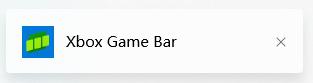
2、打开后,点击上方的捕获按钮,如图所示。

3、在左上角弹出捕获窗口,点击如图所示的按钮就可以开始录屏了。
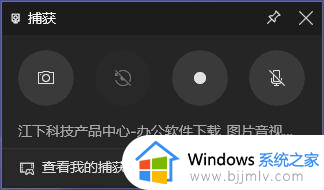
金舟录屏大师录屏方法:
1、运行录屏大师,根据需要选择录屏模式,这里以全屏为例。
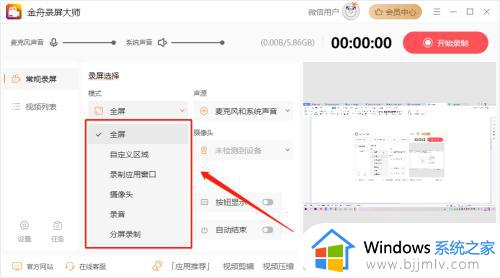
2、录制声源可以选择以下几种组合,分别支持录制电脑系统声和麦克风声音。
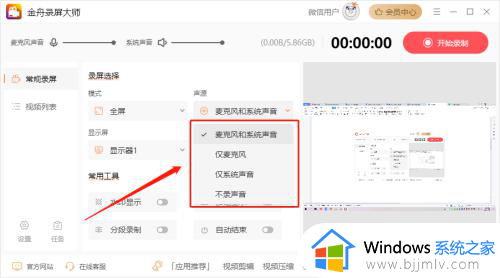
3、点击右上角的“开始录制”即可。
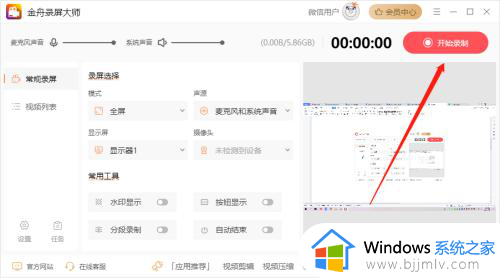
4、软件启动倒计时,结束后正式开始录制,电脑桌面右下角会有悬浮窗,点击红色按钮可以结束录制。
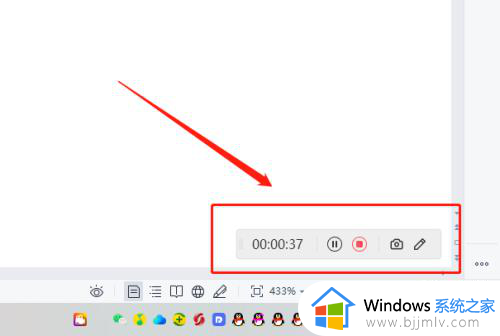
5、录制完成后,在视频列表中可以直接打开视频观看。
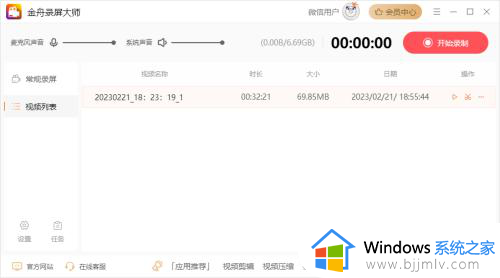
关于windows11录屏功能如何打开的详细内容就给大家介绍到这里了,有一样需要的用户们可以学习上面的方法步骤来打开,希望能够帮助到大家。
windows11录屏功能在哪里 windows11录屏功能如何打开相关教程
- win11自带的录屏功能在哪里啊 windows11自带录屏怎么用
- win11的录屏在哪里打开 win11自带录屏功能怎么打开
- win11录屏功能怎么打开 win11电脑录屏功能在哪儿
- windows11自带录屏怎么用 win11自带的录屏功能在哪里
- win11录屏功能怎么打开 win11录屏工具在哪里打开
- win11电脑录音功能在哪里打开 win11电脑怎样使用录音功能
- win11电脑录屏功能在哪儿 win11电脑怎么使用录屏功能
- win11自带录屏功能怎么使用 win11电脑录屏功能在哪儿
- win11系统录屏功能怎么打开 win11自带的屏幕录制功能使用方法
- win11自带录屏怎么用 windows11如何使用自带录屏功能
- win11恢复出厂设置的教程 怎么把电脑恢复出厂设置win11
- win11控制面板打开方法 win11控制面板在哪里打开
- win11开机无法登录到你的账户怎么办 win11开机无法登录账号修复方案
- win11开机怎么跳过联网设置 如何跳过win11开机联网步骤
- 怎么把win11右键改成win10 win11右键菜单改回win10的步骤
- 怎么把win11任务栏变透明 win11系统底部任务栏透明设置方法
win11系统教程推荐
- 1 怎么把win11任务栏变透明 win11系统底部任务栏透明设置方法
- 2 win11开机时间不准怎么办 win11开机时间总是不对如何解决
- 3 windows 11如何关机 win11关机教程
- 4 win11更换字体样式设置方法 win11怎么更改字体样式
- 5 win11服务器管理器怎么打开 win11如何打开服务器管理器
- 6 0x00000040共享打印机win11怎么办 win11共享打印机错误0x00000040如何处理
- 7 win11桌面假死鼠标能动怎么办 win11桌面假死无响应鼠标能动怎么解决
- 8 win11录屏按钮是灰色的怎么办 win11录屏功能开始录制灰色解决方法
- 9 华硕电脑怎么分盘win11 win11华硕电脑分盘教程
- 10 win11开机任务栏卡死怎么办 win11开机任务栏卡住处理方法
win11系统推荐
- 1 番茄花园ghost win11 64位标准专业版下载v2024.07
- 2 深度技术ghost win11 64位中文免激活版下载v2024.06
- 3 深度技术ghost win11 64位稳定专业版下载v2024.06
- 4 番茄花园ghost win11 64位正式免激活版下载v2024.05
- 5 技术员联盟ghost win11 64位中文正式版下载v2024.05
- 6 系统之家ghost win11 64位最新家庭版下载v2024.04
- 7 ghost windows11 64位专业版原版下载v2024.04
- 8 惠普笔记本电脑ghost win11 64位专业永久激活版下载v2024.04
- 9 技术员联盟ghost win11 64位官方纯净版下载v2024.03
- 10 萝卜家园ghost win11 64位官方正式版下载v2024.03